Chào các bạn! Nếu bạn đang muốn nắm vững kỹ thuật đóng băng hàng trong Excel, thì hãy đồng hành với mình. Mình là Sharon từ Excel at Work, nơi cung cấp sự hỗ trợ thiết thực, không cần kiến thức kỹ thuật để giúp bạn tiết kiệm thời gian, làm việc hiệu quả và nâng cao kỹ năng sử dụng Microsoft Office. Đừng quên nhấn nút đăng ký nếu bạn là khách mới – bạn sẽ không muốn lỡ bất kỳ mẹo hữu ích nào
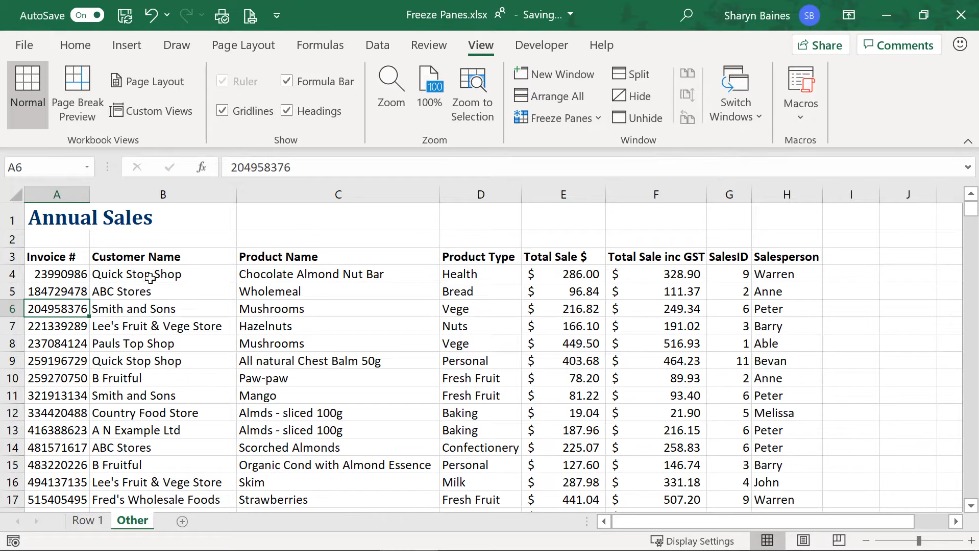
Cách Đóng Băng Hàng Đầu Tiên và Cột Đầu Tiên
Bây giờ, chúng ta sẽ đào sâu vào từng chi tiết về cách đóng băng hàng trong Excel. Mình sẽ hướng dẫn bạn cách đóng băng hàng đầu tiên và cột đầu tiên, sau đó chúng ta sẽ tìm hiểu cách đóng băng nhiều hàng và cột. Hãy tưởng tượng: bạn có thể muốn giữ nguyên các hàng 1, 2 và 3 khi cuộn xuống, hoặc muốn cột A đến C luôn hiển thị khi cuộn ngang.
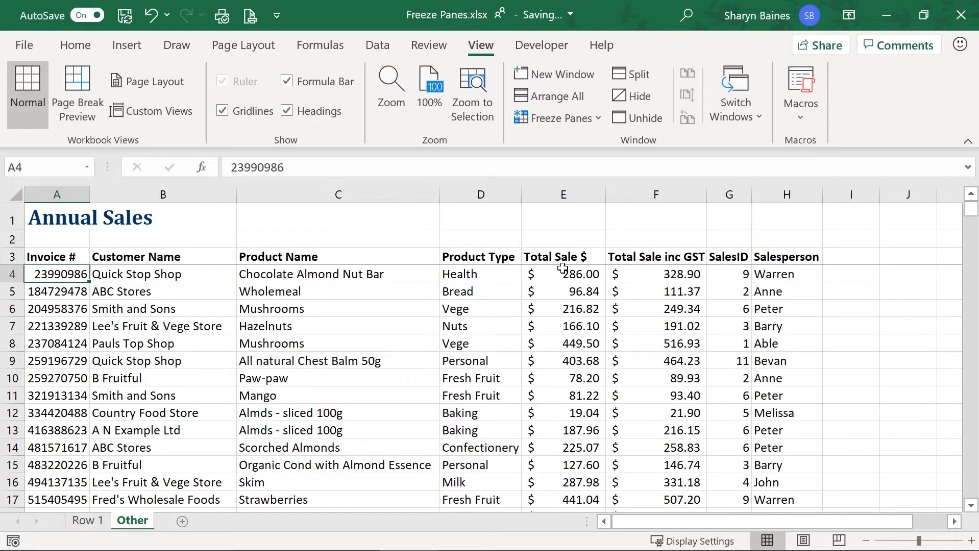
Giải Quyết Vấn Đề Phổ Biến: Mất Tiêu Đề Cột Khi Cuộn Dữ Liệu Lớn
Chúng ta cùng giải quyết vấn đề phổ biến – cảm giác mất tiêu đề cột khi cuộn xuống một tập dữ liệu lớn. Hãy tưởng tượng, bạn có giá nhập khẩu, giá bán lẻ đề xuất và giá bán, nhưng bạn không thể nhìn thấy chúng khi cuộn. Phiền toái, phải không? Đừng lo, chúng ta có giải pháp.
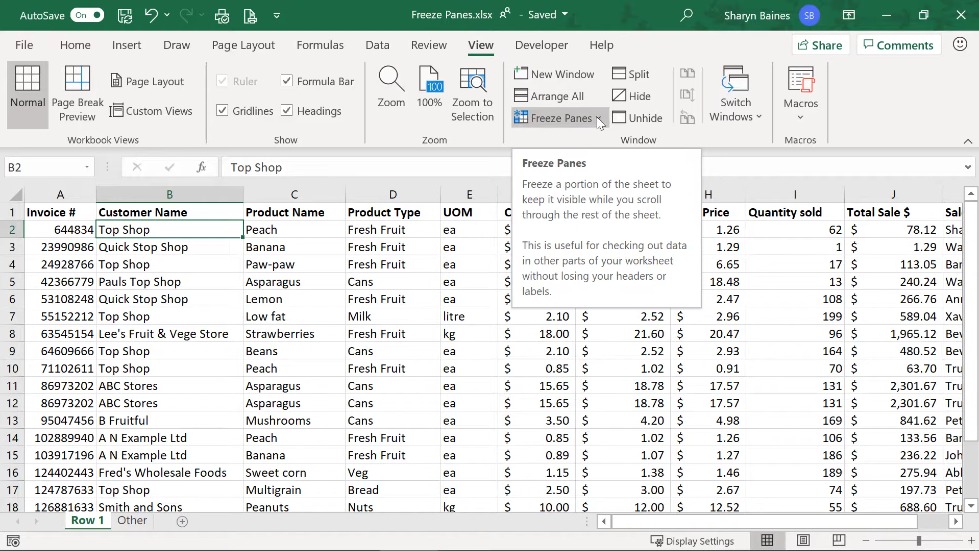
Hướng Dẫn Chi Tiết: Đóng Băng Hàng Không Phải Đầu Tiên và Đóng Băng Cột
Trước hết, đóng băng hàng đầu tiên. Di chuyển đến tab View, nhấp chuột vào Freeze Panes và chọn Freeze Top Row. Khi bạn cuộn, bạn sẽ thấy kỳ diệu – hàng đầu tiên giữ nguyên. Muốn hủy bỏ? Dễ dàng. Chỉ cần quay lại, nhấp vào Unfreeze và bạn trở lại bình thường.
Hãy thêm một chút hứng thú. Nếu bạn muốn đóng băng một hàng cụ thể không phải là hàng đầu tiên, đây là bí quyết. Nhấp vào ô dưới hàng bạn muốn đóng băng, sau đó chuyển đến Freeze Panes và chọn Freeze Top Row. Voilà! Bây giờ, khi bạn cuộn, hàng bạn chọn sẽ vẫn giữ nguyên.
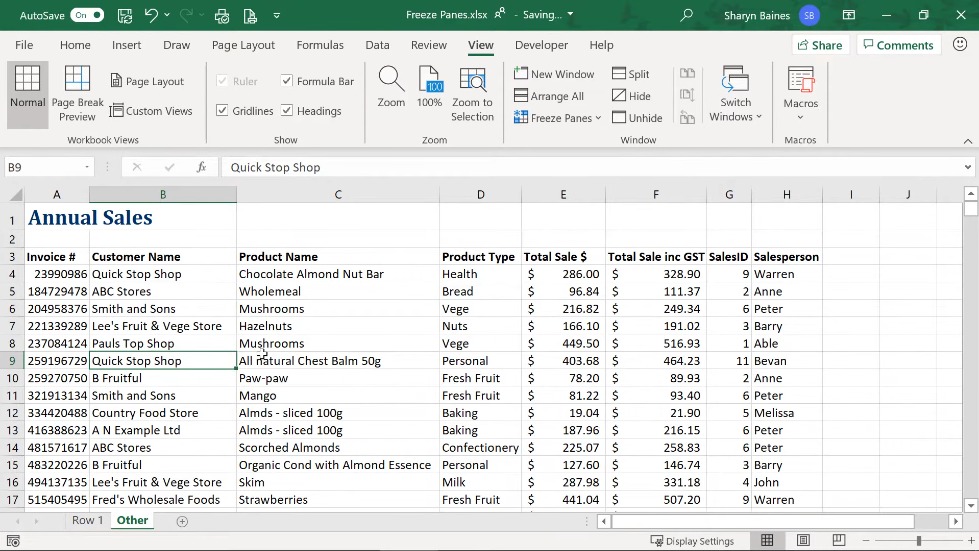
Nâng Cao Kỹ Năng: Đóng Băng Cột Đầu Tiên và Các Cột Tiếp Theo
Đơn giản để đóng băng cột đầu tiên, nhấp vào Freeze First Column – dễ dàng như vậy. Nếu bạn muốn đóng băng các cột sau đó, điều này trở nên phức tạp hơn một chút.
Giả sử bạn muốn đóng băng cột B và C khi cuộn ngang. Di chuyển đến ô dưới hàng bạn muốn đóng băng và bên phải cột bạn muốn đóng băng. Nhấp vào Freeze Panes và chọn tùy chọn trên cùng. Bây giờ, khi bạn cuộn, cột và hàng bạn chọn sẽ luôn hiển thị.
Hy vọng hướng dẫn này giúp bạn dễ dàng hơn trong việc đóng băng trong Excel. Hãy nhớ chọn Freeze First Row hoặc Freeze First Column nếu bạn chỉ muốn hiển thị những cái đó. Đối với việc đóng băng tùy chỉnh, hãy chọn ô dưới hàng và bên phải cột bạn muốn, sau đó chọn tùy chọn trên cùng trong Freeze Panes.
Cảm ơn bạn đã theo dõi, và chúc bạn một ngày tuyệt vời!”
Nguồn :https://www.youtube.com/watch?v=3wCumEI0V00&t=112s
Biên Tập: thuthuatviet.org
